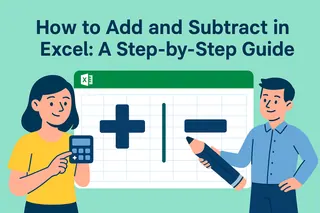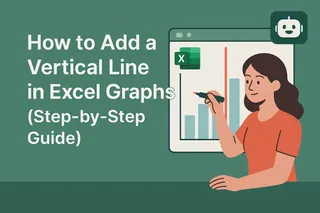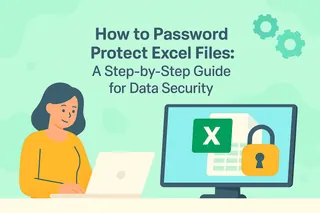¿Alguna vez has copiado una fórmula de Excel en una columna, solo para ver cómo extrae los datos incorrectos como un robot rebelde? Ahí es donde entran los signos de dólar ($): son el secreto de Excel para bloquear referencias de celdas. Vamos a desglosarlo para que dejes de pelear con tus hojas de cálculo.
Por qué importan los signos de dólar en Excel
Imagina calcular comisiones de ventas donde la tasa está en la celda D1. Si copias una fórmula como =B2*D1 en una columna, Excel cambiará la referencia a D2, D3, etc. ¡Inútil! Bloquea D1 con signos de dólar (=$D$1), y se mantendrá fija sin importar dópegues la fórmula.
Consejo profesional: Esto se llama referencia absoluta. Las hojas de cálculo con IA de Excelmatic pueden detectar automáticamente cuándo necesitas referencias bloqueadas, ahorrándote dolores de cabeza.
3 tipos de referencias de celdas (chuleta)
- Relativa (A1): Cambia al copiarse. Como decir: "Dame la celda a mi izquierda".
- Absoluta ($A$1): Permanece fija. Como coordenadas GPS.
- Mixta (A$1 o $A1): Bloquea solo la fila o la columna. Útil para cálculos entre tablas.
Cómo añadir signos de dólar en 10 segundos
- Haz clic en la celda de la fórmula.
- En la barra de fórmulas, resalta la referencia (ej.
D1). - Presiona F4—cambia entre tipos de referencia como un filtro de TikTok.
- Pulsa Enter. ¡Listo!:
D1se convierte en$D$1.
Truco de Excelmatic: Nuestro generador de fórmulas con IA sugiere cuándo usar referencias absolutas, para que no tengas que adivinar.
Ejemplos del mundo real
1. Calculadora de impuestos
- Problema: Aplicar una tasa fija de impuestos (celda
E1) a todos los artículos. - Solución:
=B2*$E$1bloquea la tasa mientrasB2se ajusta relativamente.
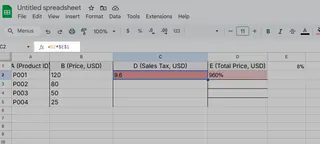
2. Porcentajes de presupuesto
- Problema: Asignar el 20% de los ingresos (celda
A1) a ahorros. - Solución:
=$A$1*0.2asegura que la referencia de ingresos nunca cambie.
Errores comunes (y soluciones)
🚫 Bloquear demasiado: Hacer todas las referencias absolutas (=$A$1+$B$1) mata la flexibilidad.
✅ Solución: Bloquea solo lo que debe permanecer fijo (como tasas o encabezados).
🚫 Olvidar bloquear: Tu fórmula funciona en una celda pero falla en otras.
✅ Solución: Prueba copiando fórmulas antes de finalizar.
Sube de nivel: Referencias mixtas
¿Necesitas bloquear solo la fila o columna? Las referencias mixtas son tu navaja suiza:
- Bloquear filas:
A$1→ La columna cambia, la fila permanece. - Bloquear columnas:
$A1→ La fila cambia, la columna permanece.
Ideal para: Multiplicar tablas cruzadas o modelos de precios por niveles.
Por qué esto importa para los negocios
- Precisión: Evita errores en modelos financieros o hojas de inventario.
- Velocidad: Actualiza una celda maestra (ej. tasa de cambio) para actualizar todas las fórmulas vinculadas.
- Escalabilidad: Copia fórmulas entre hojas sin reconstruir la lógica.
Bonus de Excelmatic: Nuestra IA escanea tus fórmulas para marcar referencias inestables—como un corrector ortográfico para datos.
Consejos profesionales finales
- F4 es tu mejor amigo: Úsalo para cambiar referencias rápidamente.
- Colorea celdas bloqueadas: Ayuda a tu equipo a entender tu lógica.
- Rangos con nombre: Reemplaza
$D$1con "TasaImpuesto" para fórmulas más claras.
Resumen: Los signos de dólar ($) bloquean referencias de celdas en Excel. Presiona F4 para añadirlos al instante. Para hojas de cálculo más inteligentes, deja que la IA de Excelmatic haga el trabajo pesado—¡pruébalo gratis hoy!
¿Tienes una fórmula complicada? Déjala en los comentarios—te ayudaremos a resolverla. 🚀